Frequently Asked Questions
Comment créer un groupe d'articles et des articles ?
Tout d'abord, dirigez vous dans la section "Caisse", entourée ci-dessous en rouge, puis cliquez sur l’option « Articles » dans le menu, entourée ici en bleu.
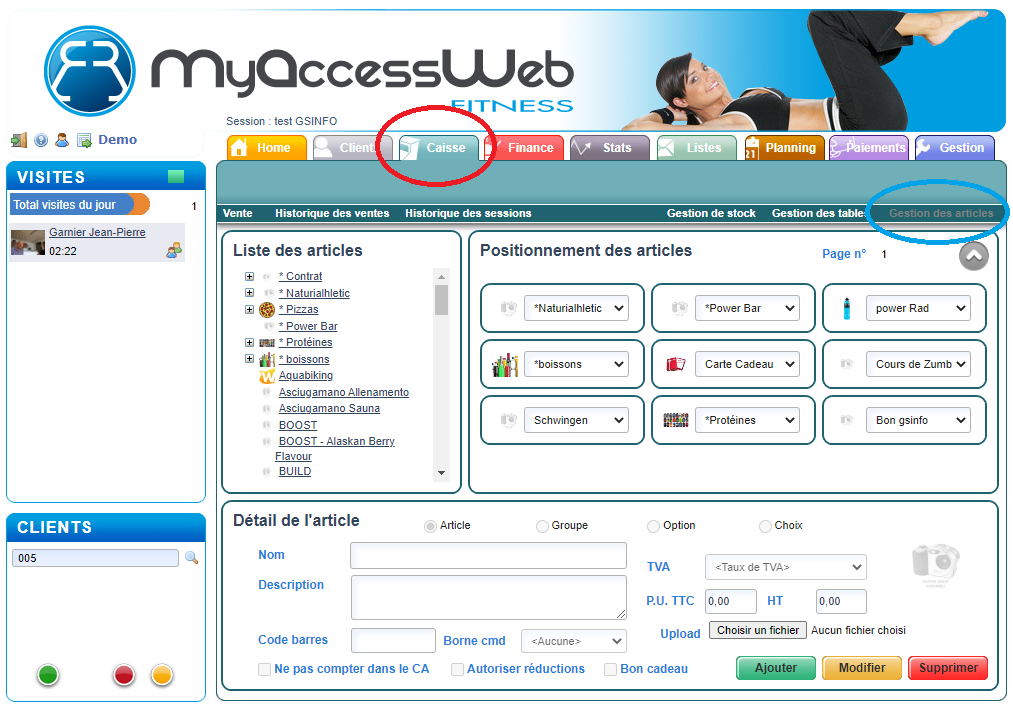
1) Cliquez sur « Ajouter » ou « Modifier ».
2) Choisissez si vous désirez créer un groupe d’articles ou un article unique.
3) Pour un Groupe : entrez le nom, la description (si souhaitée), et ajoutez une image.
Pour un Article : entrez le nom, la description (si souhaitée), le taux de TVA, le prix TTC, et ajoutez une image en cliquant sur "Choisir un fichier" (vous avez la possibilité d’entrer le code barre des articles pour les scanner ensuite). Vous pouvez ajouter des options ou des choix pour les articles, en voici un exemple pour illustrer :
Groupe (protéines)
Placer les articles/groupes d'articles et les relier aux options/choix :
(1) Chaque article ajouté se trouve dans la liste des articles à gauche de l’écran. Pour l’instant, comme les articles ne sont pas encore positionnés, ils se trouveront dans le dossier « Non placés » . Les groupes sont représentés par un *.
Vous pouvez cliquer sur votre article afin de consulter ses détails, ou le modifier.
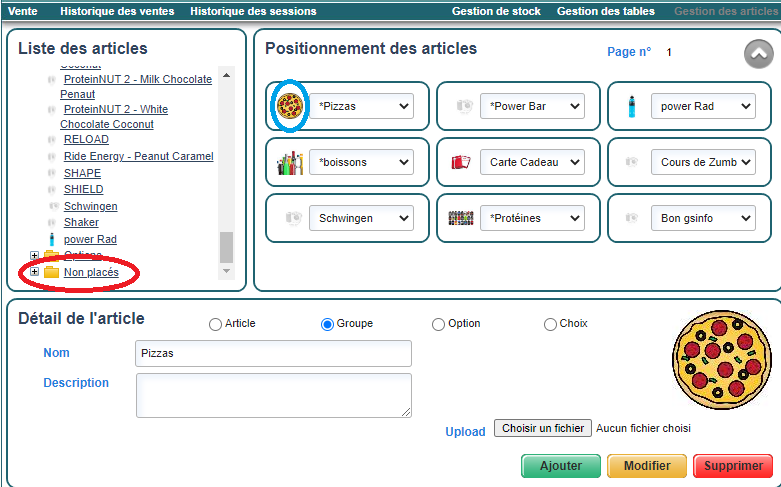
(2) Dans l’encadré de droite, sur la 1ère page, dans le menu déroulant, choisissez un article ou un groupe d’articles. Ensuite, pour ajouter un article à un groupe ou des options à un article, cliquez sur l’image (entourée en bleu ci-dessus) de celui-ci.
Une nouvelle page s’ouvre avec la possibilité d’ajouter des articles ou des options en arborescence. Dans notre exemple, nous pouvons y voir les différents articles disponibles dans le groupe "Pizzas".
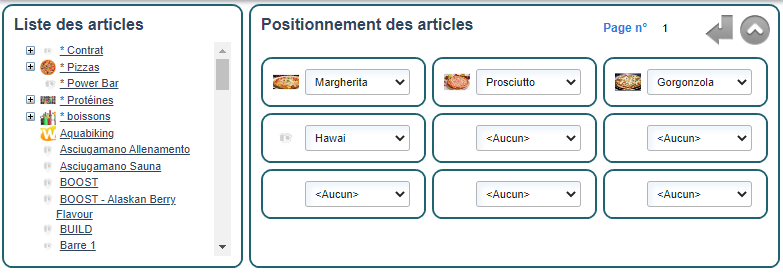
1) Cliquez sur « Ajouter » ou « Modifier ».
2) Choisissez si vous désirez créer un groupe d’articles ou un article unique.
3) Pour un Groupe : entrez le nom, la description (si souhaitée), et ajoutez une image.
Pour un Article : entrez le nom, la description (si souhaitée), le taux de TVA, le prix TTC, et ajoutez une image en cliquant sur "Choisir un fichier" (vous avez la possibilité d’entrer le code barre des articles pour les scanner ensuite). Vous pouvez ajouter des options ou des choix pour les articles, en voici un exemple pour illustrer :
Groupe (protéines)
- Article (protéine goût fraise, protéine goût chocolat)
- Choix (avec ou sans glaçon)
- Option (avec une paille)
Placer les articles/groupes d'articles et les relier aux options/choix :
(1) Chaque article ajouté se trouve dans la liste des articles à gauche de l’écran. Pour l’instant, comme les articles ne sont pas encore positionnés, ils se trouveront dans le dossier « Non placés » . Les groupes sont représentés par un *.
Vous pouvez cliquer sur votre article afin de consulter ses détails, ou le modifier.
(2) Dans l’encadré de droite, sur la 1ère page, dans le menu déroulant, choisissez un article ou un groupe d’articles. Ensuite, pour ajouter un article à un groupe ou des options à un article, cliquez sur l’image (entourée en bleu ci-dessus) de celui-ci.
Une nouvelle page s’ouvre avec la possibilité d’ajouter des articles ou des options en arborescence. Dans notre exemple, nous pouvons y voir les différents articles disponibles dans le groupe "Pizzas".
Last updated Mon, 21 Nov 2016 16:50